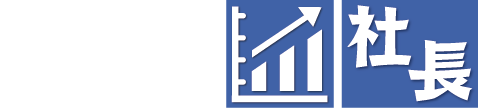筆者はつい最近、子供がiPADのユーチューブで自分が検索したいのとは違う動画を見る場面を経験しました。ユーチューブは勝手に突き進むと、どんな動画がでてくるか親の想像も超えるものがあるので、やはり子供がユーチューブを見るときは、親も付き添うのが良策と言えます。そこで意外と知らない「子供のためのユーチューブ利用制限方法」をご紹介いたします。
自分の子供がユーチューブを使うリスク
先日、子供がいつも見ているiPADから聞きなれない音楽が流れていたので気になり覗いてみると、子供がユーチューブのアイコンを見つけ出したらしく 動画を色々見ていました。
「地下鉄」と言ってきたので、どうやら 以前一緒にパソコンで見てた地下鉄の動画を探していたらしいのです。
ユーチューブは勝手に突き進むと、どんな動画がでてくるか親の想像も超えるものがあるので、やはり子供がユーチューブを見るときは、親も付き添うのがよいかなと考えています。
そこで今回私はひとまず、ユーチューブの利用制限をかけました。
皆さんはユーチューブの利用制限方法をご存知ですか?
意外と知っているようで知らない方も多いと思いますので、簡単にやり方をご説明いたします。
子供を持つ親向けユーチューブ利用制限方法
ユーチューブの利用制限、やり方は以下のとおりです。
- アカウント内の「設定」をタップ
- 「一般」をタップしてから、「機能制限」をタップ
- 「機能制限を設定」をタップ
- 機能制限のパスコードを設定
- 機能制限したい機能を「オフ」 (例えばYoutubeのアイコン)
- 機能制限したい機能が「オフ」になったことを確認し、ホームボタンを押す
- 完了
情報制限は親の想像力と価値観で判断する
逆に解除する場合は 同じやり方で 「機能制限を解除」を押します。
子供には、「動画は、楽しいけど怖い動画もあるので、見るときは一緒に見ようね」 と言っておきました。
親も更に私たちの親も経験のないIT技術による子育ての弊害、親の想像力と価値観で判断するしかない場合があると感じる今日このごろです。